¿Cómo Actualizar WhatsApp Web para PC y Tablet?
Aprender cómo actualizar WhatsApp Web para PC y Tablet es casi tan sencillo como aprender a actualizar la aplicación de WhatsApp para los dispositivos móviles. De hecho, puede que sea incluso más sencillo. En cualquier caso, en este artículo enseñaremos cada paso que debes llevar a cabo para realizar esta tarea; para lo cual usaremos imágenes orientadoras pensando en instruir hasta los menos experimentados.
Antes de comenzar, para aquellos que ni siquiera saben qué es WhatsApp Web o cómo se diferencia de WhatsApp; pues ya mismo lo explicamos. WhatsApp Web es una versión de escritorio de WhatsApp, diseñada para utilizarse desde navegadores como Firefox o Microsoft Edge pero; especialmente desde Google Chrome. En conclusión, WhatsApp Web está pensada para ordenadores (y Tablets); mientras que WhatsApp está pensada para Smartphones (e igualmente para Tablets).
Actualizar WhatsApp Web en ordenadores en 5 Pasos
Resumen del contenido
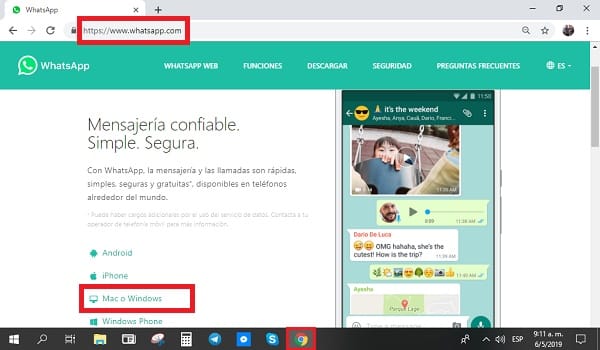
Desde que esta versión Web de WhatsApp fue lanzada en 2015, ha venido mejorando considerablemente; sobre todo si tomamos en cuenta que en sus inicios prácticamente solo servía para chatear. Muy distinto a la versión móvil (App), que ya desde el 2015 servían para hacer videollamadas. Por cierto, recientemente se ha anunciado, aunque no de manera oficial; que durante las próximas actualizaciones WhatsApp Web incorporará la función de realizar llamadas de voz (Voice call).
Por eso es tan importante conocer los 5 pasos para actualizar WhatsApp Web en tu PC o Laptop. De forma que puedas acceder en todo momento a las nuevas funciones que se van lanzando. Ya que, de hecho; se rumorea que con la implementación de las llamadas de voz, WhatsApp Web pretende sentar las bases para competir directamente contra Skype. Agregando muchas otras funciones durante el futuro próximo.
- Abre alguno de los siguientes tres navegadores webs que tengas instalados en tu ordenador (PC o Laptop): Google Chrome, Firefox o Microsoft Edge.
- Ingresa a la página web oficial de WhatsApp: www.whatsapp.com.
- Selecciona WhatsApp Web. Puedes encontrar este botón al principio del menú de opciones que se encuentra en la parte superior de la pantalla.
- En caso de que haya una nueva versión disponible, te aparecerá el siguiente mensaje: «Actualización disponible. Haz clic para actualizar WhatsApp Web«.
- Luego de hacer clic allí, solo debes esperar a que se descarguen e instalen las actualizaciones para empezar a disfrutar de ellas.
Este proceso es el mismo tanto para ordenadores con Windows como para ordenadores con MAC. La única diferencia es que con MAC puedes también puedes utilizar el navegador Safari para ingresar a la versión Web de WhatsApp. En cualquier caso, también debes recordar que WhatsApp Web aún no dispone de todas las funciones que ofrece la aplicación de WhatsApp para dispositivos móviles.
Actualizar WhatsApp Web en tu Tablet
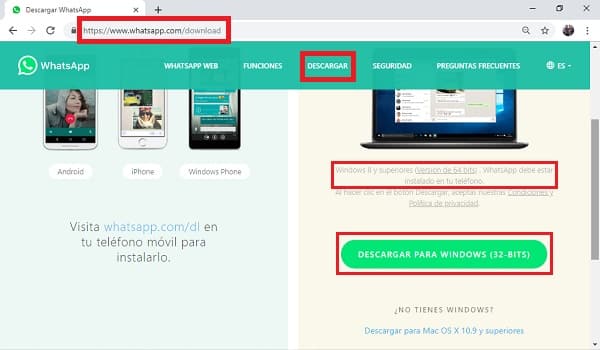
Actualizar WhatsApp Web para Tablet puede llegar a ser igual que hacerlo para ordenadores. Aunque esto depende del sistema operativo que tenga la misma. En el caso de que tengas una Tablet con sistema operativo de Windows 8 (y superiores) o Mac OS X 10.9 (y superiores), la actualización de WhatsApp Web puedes hacerla de la misma forma antes señalada para PC y Laptop.
Por otro lado, para los usuarios de una Tablet con Android OS el panorama cambia. En este caso, parecería absurdo utilizar WhatsApp Web; cuando fácilmente se puede descargar y actualizar WhatsApp «normal» desde la Play Store. Sin embargo, la aplicación de WhatsApp no permite el registro de un mismo usuario (número) en dos dispositivos diferentes; bien sea el caso de dos Smartphones o un Smartphone y una Tablet.
Lo que si es posible, es abrir WhatsApp Web en una Tablet Android y vincularla a la aplicación de WhatsApp de un Smartphone… vamos, sería cuestión de usar la versión web del mismo modo en que se haría para ordenadores o Tablets Windows y Mac. En cuyo caso, simplemente debes seguir los cincos pasos antes descritos para mantener actualizada WhatsApp Web en tu Tablet Android.
Programa descargable de WhatsApp Web para escritorio
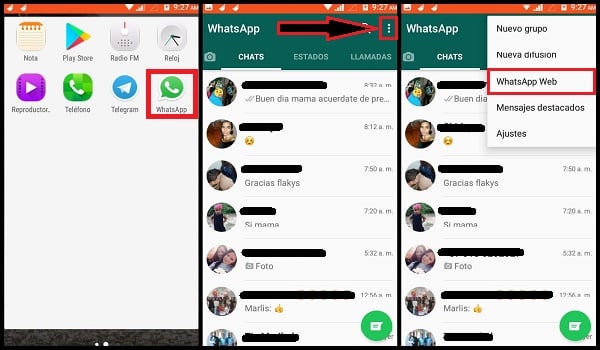
Tal como puedes ver en la secuencia de imágenes que hemos preparado para ti, WhatsApp Web pone a disposición de sus usuarios una nueva herramienta para escritorio. Se trata de un programa descargable que cumple las mismas funciones que se pueden llevar a cabo desde un navegador. Pero con la salvedad de que, luego de instalarlo; el programa puede ser ejecutado de forma independiente, sin necesidad de abrir ningún navegador.
En este caso, el proceso de actualización es exactamente el mismo. E incluso, cada vez que descargues el programa; estarás accediendo a su última versión disponible. De manera que descargarlo y reinstalarlo cada cierto tiempo es otra forma de actualizar WhatsApp Web en tu PC y Tablet.
En cualquier caso, independientemente de que uses el programa descargable o el navegador web; WhatsApp debe estar previamente descargado en tu móvil para que WhatsApp Web funcione. Además, en caso de que apenas vayas a descargar el programa de escritorio; al seleccionar la descarga para Mac o Windows, el propio navegador identificará el sistema operativo que tienes y si es de 32 o 64 bits.
Activar WhatsApp Web
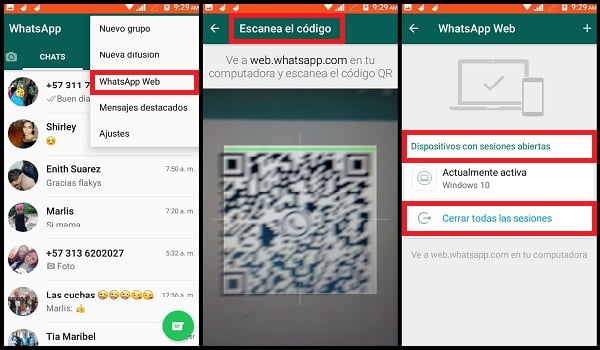
Por otro lado, es igualmente importante recordar que WhatsApp Web funciona como una especie de extensión de parte de WhatsApp. Por lo que la primera solo se activa mediante el escaneo de un código QR a través de la segunda. En concreto, el procedimiento para activar y poder utilizar WhatsApp Web es el siguiente:
- Abrir WhatsApp Web y esperar a que se genere un código QR (tal como se puede ver en las imágenes de esta entrada).
- Deja el ordenador y toma tu dispositivo móvil para continuar.
- Abrir WhatsApp en tu dispositivo móvil.
- Dependiendo de si usas un Android, un iPhone o un Windows Phone; debes desplegar las opciones de Menú, Configuración o Más información (respectivamente).
- Selecciona WhatsApp Web en entre las opciones que se despliegan.
- Al activarse la cámara del dispositivo, apuntala hacia la pantalla de tu ordenador hasta que el recuadro cubra por completo el código QR.
- Luego de unos segundos el escaneo se completará y la misma sesión de WhatsApp (conversaciones y contactos) se abrirá en WhatsApp Web.
Para desactivar WhatsApp Web, ve hacia la misma ruta y esta vez te aparecerá un listado con los ordenadores donde haz activado el programa. Justo debajo verás un botón para «Cerrar todas las sesiones«. Al pulsarlo, automáticamente se desactivarán todas tus sesiones de WhatsApp Web; tanto en las PC como en las Tablets, en los programas descargados o en los navegadores webs.

